Excel が起動しない:Excelが起動しない場合の対処法

Excelが起動しない問題は、ビジネスや学業でこのソフトウェアに依存している多くのユーザーにとって、非常にストレスの多い状況を引き起こす可能性があります。この問題は、さまざまな要因によって引き起こされる可能性があり、それぞれのケースには異なる解決策が必要です。この記事では、Excelが起動しない場合にどのような対処法があるのか、具体的な手順を含めて詳しく説明します。ソフトウェアの更新、コンピュータのトラブルシューティング、さらには再インストールなど、Excelを再び正常に動作させる方法を紹介します。
Excel が起動しない:Excelが起動しない場合の対処法
Excelが起動しない問題は、仕事や学業に大きな影響を及ぼすことがあります。この記事では、Excelが起動しない場合の対処法を詳しく解説します。
安全モードでExcelを起動する
Excelが起動しない場合は、まず安全モードで起動することを試みましょう。安全モードでは、Excelのアドインやマが無効になります。これにより、問題の原因を特定することができます。 1. Windowsキー + Rキーを同時に押して「ファイル名を指定して実行」を開きます。 2. 「excel.exe /safe」と入力し、Enterキーを押します。 Excelが安全モードで起動したら、問題の原因を特定し、適切な対処を行ってください。
この記事が役に立つかもしれません。 ⚡️ Excel パスワード解除 - パスワードを忘れてしまっても大丈夫!
⚡️ Excel パスワード解除 - パスワードを忘れてしまっても大丈夫!Excelの修復を実行する
Excelが起動しない場合、Excel自体が損傷している可能性があります。その場合は、Excelの修復を実行することで問題が解決することがあります。 1. コントロールパネルを開き、「プログラムと機能」を選択します。 2. Microsoft Officeを選択し、「変更」をクリックします。 3. 「クイック修復」を選択し、「修復」をクリックします。 修復が完了したら、Excelが正常に起動するか確認してください。
アドインを無効にする
アドインが原因でExcelが起動しない場合は、アドインを無効にしてみましょう。 1. Excelを安全モードで起動します。 2. 「ファイル」>「オプション」を開きます。 3. 「アドイン」を選択し、「COM アドインの管理」をクリックします。 4. すべてのアドインを無効にし、Excelを再起動します。 問題が解決したら、どのアドインが原因だったかを特定し、必要に応じて削除または更新してください。
Excelのアップデートを確認する
Excelが古いバージョンの場合、起動しない問題が発生することがあります。Microsoft Officeの最新アップデートを適用して、問題が解決するか確認してください。 1. Excelを開き、「ファイル」>「アカウント」を選択します。 2. 「更新オプション」をクリックし、「今すぐ更新」を選択します。 アップデートが完了したら、Excelが正常に起動するか確認してください。
システムの互換性を確認する
Excelが起動しない原因の一つとして、システムの互換性があります。使用しているOSやハードウェアがExcelのシステム要件を満たしているか確認してください。
この記事が役に立つかもしれません。 ⚡️ 渋谷エクセルホテル東急 - 快適なホテルステイで旅を満喫!
⚡️ 渋谷エクセルホテル東急 - 快適なホテルステイで旅を満喫!| 項目 | 要件 |
|---|---|
| OS | Windows 10、Windows 8.1、Windows 7<strong>SP1以上 |
| CPU | 1GHz以上のプロセッサ |
| メモリ | 2GB RAM(32ビット)、4GB RAM(64ビット) |
| ディスク空き容量 | 3GB以上 |
システム要件を満たしていない場合は、ハードウェアのアップグレードやOSの更新を検討してください。
エクセルが開かなくなった時はどうすればいいですか?
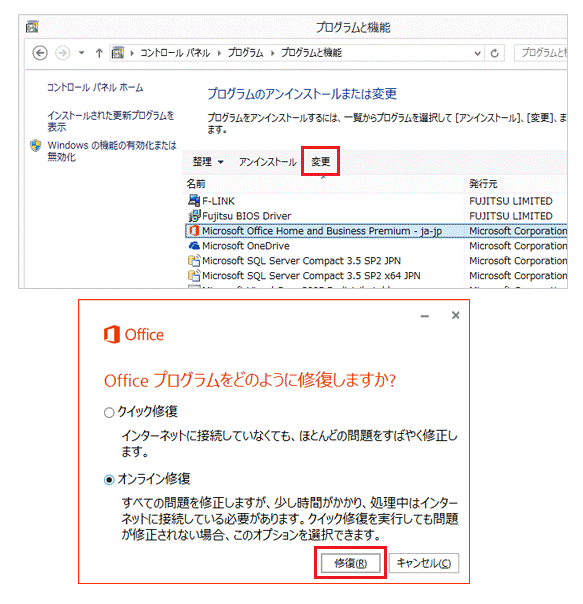
エクセルが開かなくなった時は、以下の手順で解決を試みることができます。
エクセルの修復
エクセルが開かなくなった場合、まずはエクセル自体の修復を試みることができます。以下の手順で行ってください。
この記事が役に立つかもしれません。 ⚡️ Excel テーブル解除 - 通常のセル範囲に戻したい時に!
⚡️ Excel テーブル解除 - 通常のセル範囲に戻したい時に!- コントロールパネルを開く。
- プログラムと機能を選択。
- Microsoft Officeを右クリックし、変更をクリック。
- クイック修復を選択し、修復を実行。
アドインの問題
エクセルのアドインが問題の原因となる場合があります。その場合は、アドインを無効にしてみましょう。
- エクセルを安全モードで開く。
- ファイル→オプションを開く。
- アドインを選択し、COM アドインを管理。
- すべてのアドインを無効にする。
ファイルの復旧
エクセルファイル自体が破損している場合、復旧を試みることができます。
- エクセルを開く。
- ファイル→開くを選択。
- 対象のファイルを選択し、開くボタンの横の矢印をクリック。
- 開くと同時に修復を選択。
パソコンでエクセルが開かなくなったらセーフモードにするにはどうすればいいですか?
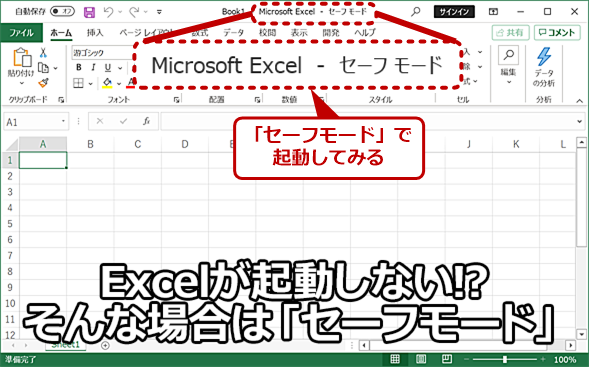
エクセルのセーフモード起動方法
エクセルが開かなくなった場合、セーフモードで起動することで問題の解決に繋がることがあります。エクセルのセーフモードを起動する方法は以下の通りです。
この記事が役に立つかもしれません。 ⚡️ Excel リストから選択 - 入力ミスを防ぎ効率UP!
⚡️ Excel リストから選択 - 入力ミスを防ぎ効率UP!- Windowsの場合は、「Windowsキー + R」を押して「ファイル名を指定して実行」ダイアログを開きます。
- Macの場合は、「Command + Space」を押してSpotlight検索を開きます。
- ダイアログや検索バーに、「excel /safe」と入力し、Enterキーを押してエクセルを起動します。
セーフモードの特徴
エクセルのセーフモードでは、以下の特徴があります。
- アドインや一部の機能が無効化されるため、問題の原因となる要素を隔離できます。
- 通常の起動ができない場合でも、セーフモードで問題なく起動できることがあります。
- 問題の解決後、通常モードで再度Excelを起動することで、全ての機能を利用できます。
セーフモードで問題解決
セーフモードでエクセルを起動したら、以下の手順で問題の解決を試みます。
- アドインの無効化: 「ファイル」→「オプション」→「アドイン」を開き、アドインを一時的に無効にして問題が解消されるか確認します。
- ファイルの修復: 「ファイル」→「開く」→「コンピューターを参照」を選択し、開かなくなったファイルを選択した後、「開く」ドロップダウンから「修復」を選びます。
- Excelの再インストール: それでも問題が解決しない場合は、OfficeまたはExcelを再インストールしてみることを検討してください。
Excelを起動しても表示されないのはなぜですか?
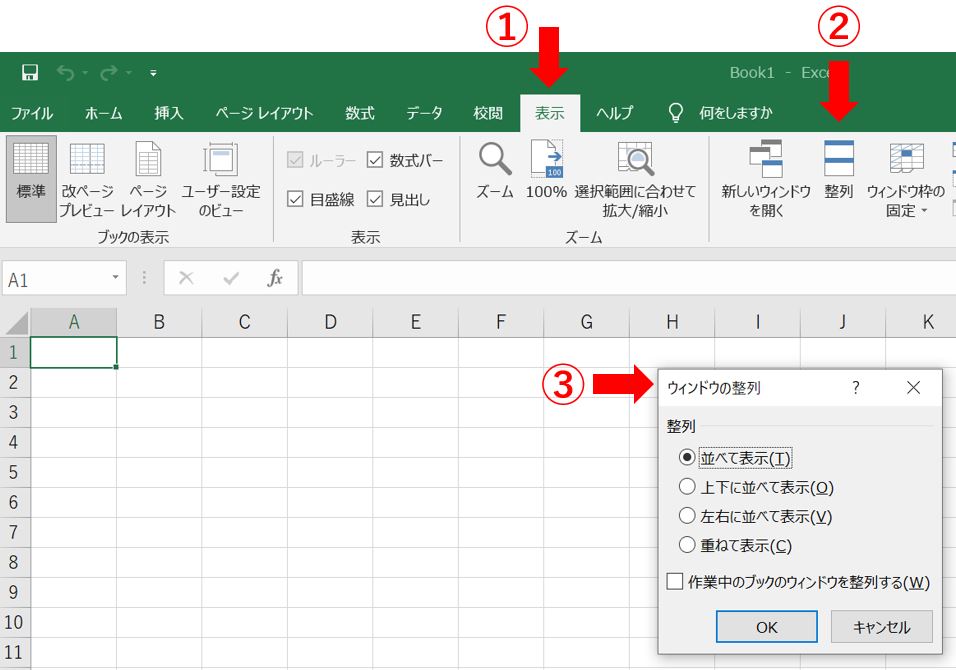
Excelを起動しても表示されないの理由は、以下の要因が考えられます。
エクセルが正しくインストールされていない
Excelが正しくインストールされていない場合、起動しても表示されないことがあります。インストールが完了しているか、以下の方法で確認してください。
- 制御パネルを開く
- 「プログラムと機能」を選択
- インストールされているプログラムの一覧から「Microsoft Office」を探し、正しくインストールされていることを確認する
アップデートや修復が必要
Excelが破損している場合、起動できないことがあります。この場合は、Officeのアップデートや修復を行うことで問題が解決することがあります。
- 制御パネルを開く
- 「プログラムと機能」を選択
- 「Microsoft Office」を選択し、「変更」をクリック
- 「クイック修復」または「オンライン修復」を選択し、修復作業を行う
追加のアドインやマが問題を引き起こしている
インストールされているアドインやマが原因で、Excelが起動しないことがあります。この場合、セーフモードでExcelを起動し、アドインやマを無効化することで問題を解決できることがあります。
- 「Windowsキー + R」を押して「ファイル名を指定して実行」を開く
- excel /safe と入力し、Enterキーを押す
- Excelがセーフモードで起動したら、アドインやマを無効化する
Excelが応答しない原因と対処法は?
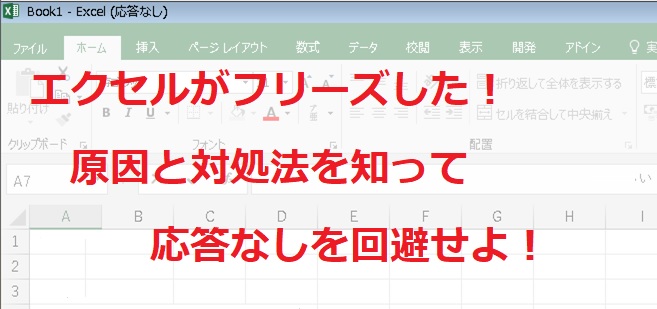
Excelが応答しない原因と対処法は以下の通りです。
システムリソースの不足
Excelが応答しない原因のひとつに、システムリソースの不足が挙げられます。コンピュータのメモリやCPUが他のアプリケーションによって占有されていたり、使用可能なリソースが不足していると、Excelが正常に動作しなくなることがあります。これに対処するには、以下の手順を試してみてください。
- 使われていないアプリケーションを終了し、システムリソースを解放します。
- コンピュータのメモリを増設し、リソースを増やします。
- コンピュータを再起動し、システムリソースをリフレッシュします。
Excelファイルの破損
Excelファイル自体が破損している場合にも、Excelが応答しなくなることがあります。これに対処するには、以下の手順を試してみてください。
- Excelファイルを開く前に、ファイルのバックアップを取っておきます。
- Excelの「ファイル」メニューから「開く」を選択し、「障害が発生したブックを開く」をクリックします。
- 表示されるオプションから「開く」を選択し、ファイルを修復しようとします。
アドインやマの問題
Excelのアドインやマが問題を引き起こしている場合もあります。これに対処するには、以下の手順を試してみてください。
- Excelをセーフモードで起動し、アドインやマが問題を引き起こしていないか確認します。
- 問題のあるアドインやマを無効化し、Excelを再起動してみます。
- 必要に応じて、アドインやマを更新または再インストールします。
よくある質問
Excelが起動しない理由は何ですか?
Excelが起動しない理由は様々ですが、最も一般的なものには、アドインの問題やファイルの破損があります。また、ソフトウェアの更新が必要な場合や、コンピュータのリソースが不足している場合にも発生する可能性があります。
Excelが起動しない場合の最初の対処法は何ですか?
Excelが起動しない場合、最初に試すべき対処法はセーフモードで起動することです。これにより、アドインやカスタマイズが一時的に無効になり、問題の原因を特定しやすくなります。セーフモードで起動するには、Excelを右クリックし、セーフモードで実行を選択します。
Excelのアドインを無効にするにはどうすればよいですか?
Excelのアドインを無効にするには、まずExcelをセーフモードで起動します。次に、ファイルメニューからオプションを選択し、アドインをクリックします。管理ボックスでExcelアドインを選択し、GOをクリックします。ここで、アドインを無効にできます。
Excelファイルが破損している場合の対処法は何ですか?
Excelファイルが破損している場合、「オープンと修復」機能を使って修復を試みることができます。Excelを開き、ファイルメニューから開くを選択します。開きたいファイルを選択し、開くボタンの横のドロップダウン矢印から開くと修復を選択します。Excelがファイルの修復を試みます。
Excel が起動しない:Excelが起動しない場合の対処法 に類似した他の記事を知りたい場合は、Excel 基礎操作 カテゴリにアクセスしてください。

関連記事